AnyPortrait > 메뉴얼 > Bake 유효성 검사
Bake 유효성 검사
1.6.0
프로젝트의 설정이나 씬의 상태에 따라 AnyPortrait가 다르게 동작하도록 설정이 필요할 수 있습니다.
특히 렌더링과 관련된 옵션을 프로젝트에 맞게 적절하게 설정하지 않았다면, 캐릭터가 제대로 렌더링되지 않을 수 있습니다.
유니티와 AnyPortrait에 익숙하지 않은 분들에게는 이러한 문제의 원인과 해결 방법을 찾기가 쉽지 않습니다.
홈페이지의 메뉴얼에서 문제들을 다루고 있지만, 메뉴얼을 일일이 찾아서 읽는 것도 쉬운 일은 아닐 것입니다.
이러한 분들을 위해서, Bake시 주로 겪는 이슈들을 쉽게 해결하는 Bake 유효성 검사 기능이 추가되었습니다.
이 보조 기능이 유니티 및 AnyPortrait 입문자들에게 도움이 되기를 기대합니다.
Bake 옵션 확인하여 빠르게 수정하기
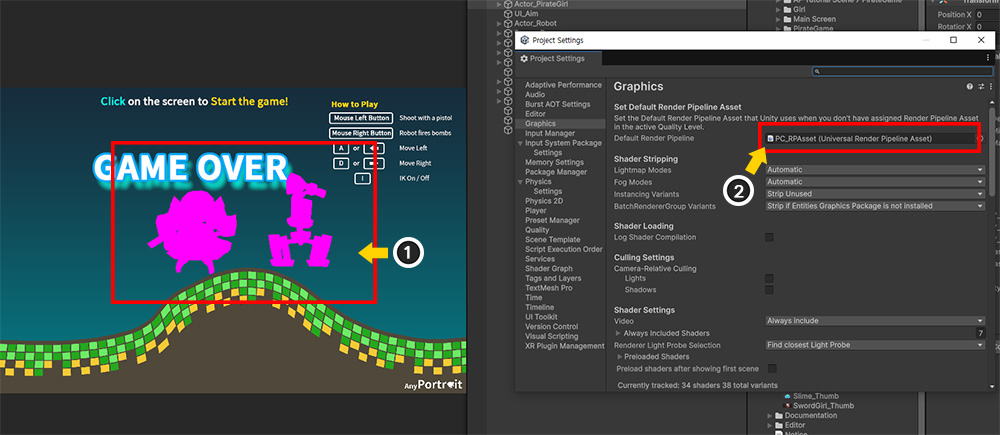
Bake 옵션과 관련하여 사용자들이 겪는 어려움의 상당수는 렌더 파이프라인과 관련된 것입니다.
유니티 최신 버전에서 프로젝트를 생성하고 AnyPortrait를 설치했다면, 렌더링이 제대로 되지 않는 데모씬을 볼 수 있습니다.
AnyPortrait는 이전 버전의 유니티에서도 동작하도록 개발되었기 때문에 기본 재질이 Built-In 렌더 파이프라인에 맞게 작성되었습니다.
하지만 유니티 최신 버전에서는 기본 렌더 파이프라인이 URP로 변경되면서 위와 같은 문제가 발생한 것입니다.
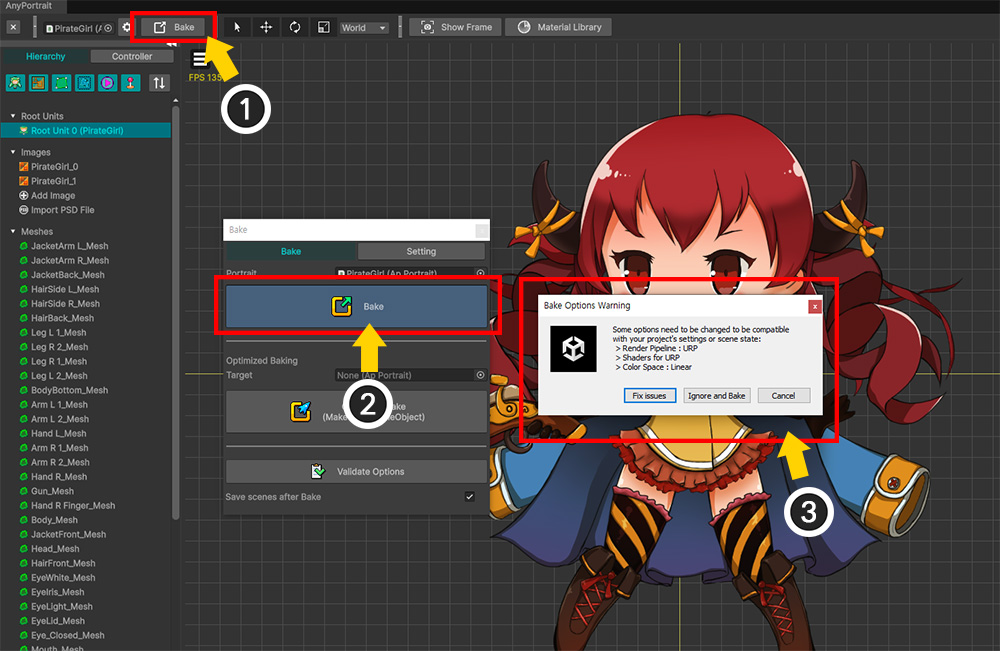
렌더링 이슈에 익숙한 사용자라면 문제 해결 방법을 쉽게 알 수 있을 것입니다.
하지만 유니티나 AnyPortrait에 익숙하지 않은 분들은 이러한 문제를 해결하기 막막할 것입니다.
이러한 입문자의 시점에서 문제를 겪고 해결하는 과정을 살펴봅시다.
(1) 렌더링 이슈가 발생했다는 가정하에 AnyPortrait 에디터를 열고 Bake 버튼을 누릅니다.
(2) Bake 다이얼로그에서 Bake 버튼을 누릅니다.
(3) 일부 옵션들이 현재의 프로젝트 설정이나 씬 상태에 적합하게 설정되어 있지 않다는 메시지가 나타났다면 Fix Issues 버튼을 누릅니다.
위 경고 메시지는 Bake 옵션의 일부가 프로젝트에 적합하지 않을 때 나타납니다.
이 메시지에서 각 버튼은 다음과 같은 역할을 수행합니다.
- Fix Issues : Bake를 중단하고 Bake 유효성 검사 다이얼로그를 열어서 문제를 해결합니다.
- Ignore and Bake : 메시지의 내용을 무시하고 Bake를 이어서 실행합니다.
- Cancel : Bake를 중단합니다.
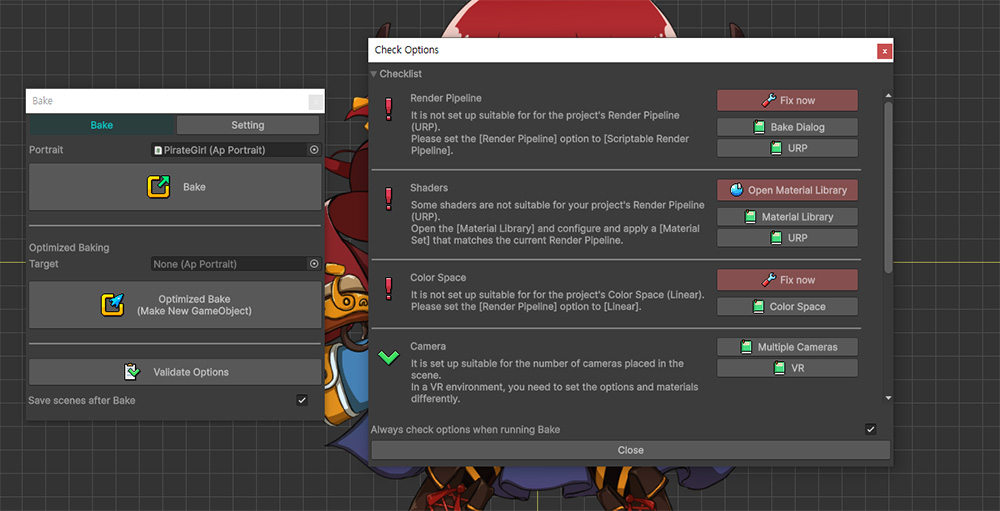
Bake 옵션의 유효성을 검사하는 다이얼로그가 나타납니다.
이 다이얼로그는 크게 "렌더 파이프라인에 따른 Bake 옵션과 재질", "색상 공간", "카메라"에 대해서 유효성을 검사합니다.
그리고 각 항목에 대해서 유효하게 설정되었다면 녹색의 체크 아이콘을 출력하며, 문제가 확인되었다면 느낌표 아이콘이 보여집니다.
문제가 발생되었다면 이를 해결하는 버튼이 등장합니다.
또한 각 항목에 대한 설명과 메뉴얼을 여는 버튼을 통해서 해당 이슈를 이해하는데 도움을 줍니다.

현재 전체 항목 중 Render Pipeline, Shaders, Color Space 항목에서 이슈가 발생하고 있음을 알 수 있습니다.
텍스트 설명을 확인하면 어떤 이슈인지 정확히 알 수 있습니다.
설명에 맞게 직접 Bake 옵션을 변경해도 되지만, 이 다이얼로그 상에서 빠르게 문제를 해결할 수 있습니다.
(1) Render Pipeline 항목에서는 URP에 맞게 옵션을 변경해야함을 알 수 있습니다. Fix now 버튼을 눌러봅시다.
(2) Color Space 항목에서는 프로젝트의 색상 공간인 Linear Space에 맞게 옵션을 변경해야함을 알 수 있습니다. 마찬가지로 Fix now 버튼을 눌러봅시다.
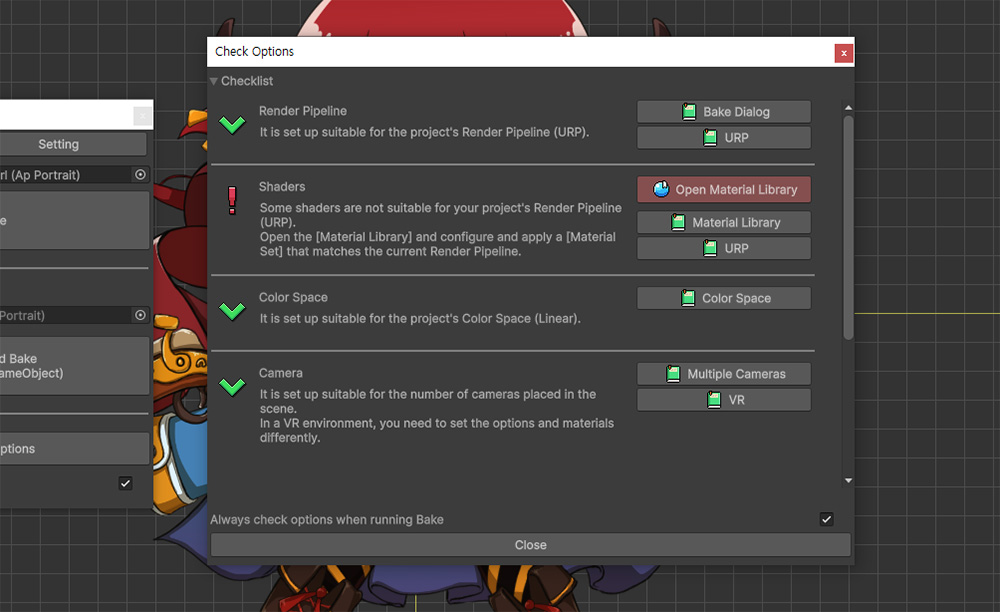
버튼을 누르면 각 항목에서의 이슈가 해결되었음을 알 수 있습니다.
각 항목의 설명을 읽거나 메뉴얼을 열어서 이슈가 어떻게 해결되었는지에 대해 더 자세한 설명을 볼 수 있습니다.
간혹, 이슈가 발생하지 않았지만 주의 문구가 출력되기도 합니다.
예를 들어, 위 화면에서 Camera 항목에서의 VR과 관련된 추가 설명이 덧붙여져 있음을 볼 수 있습니다.
이슈 검사 기능이 제한적으로만 동작하는 경우나 VR과 같은 특수한 상황에서는 사용자가 직접 확인하여 해결해야합니다.
그러므로 Fix now 버튼 외에도 이 다이얼로그가 제공하는 정보를 주의깊게 확인해보시기를 권장합니다.
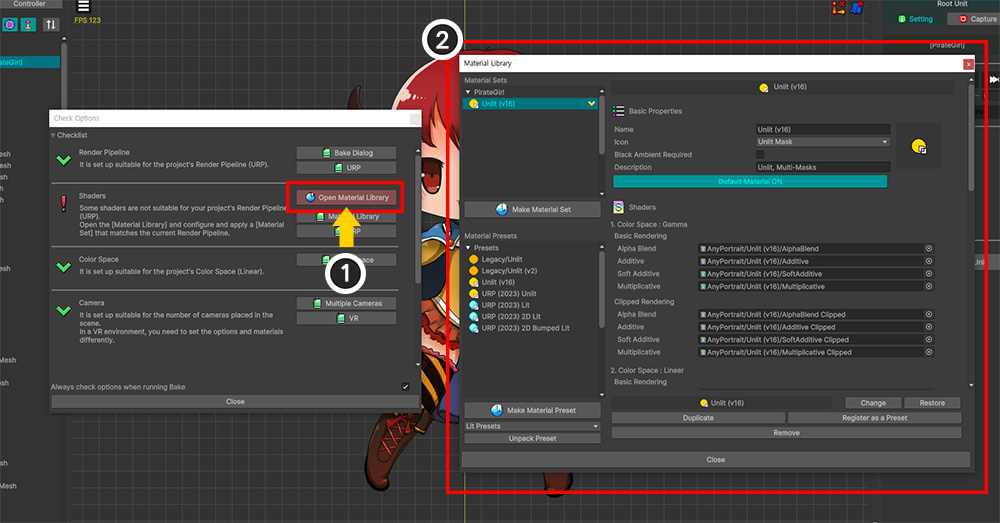
(1) 특히, Shader 항목에서는 Fix now 버튼 대신 Open Material Library 버튼이 등장합니다.
(2) 이 버튼을 누르면 재질 라이브러리(Material Library)가 실행됩니다.
이 이슈는 Bake 옵션이 아닌 재질과 관련되어 있기 때문에, 재질 라이브러리에서 문제를 직접 해결해야합니다.
재질 라이브러리에 대한 설명은 관련 페이지에서 자세히 확인해보실 수 있으며, 이 페이지에서는 Bake 문제를 해결하는 과정을 간단히 보여드리겠습니다.
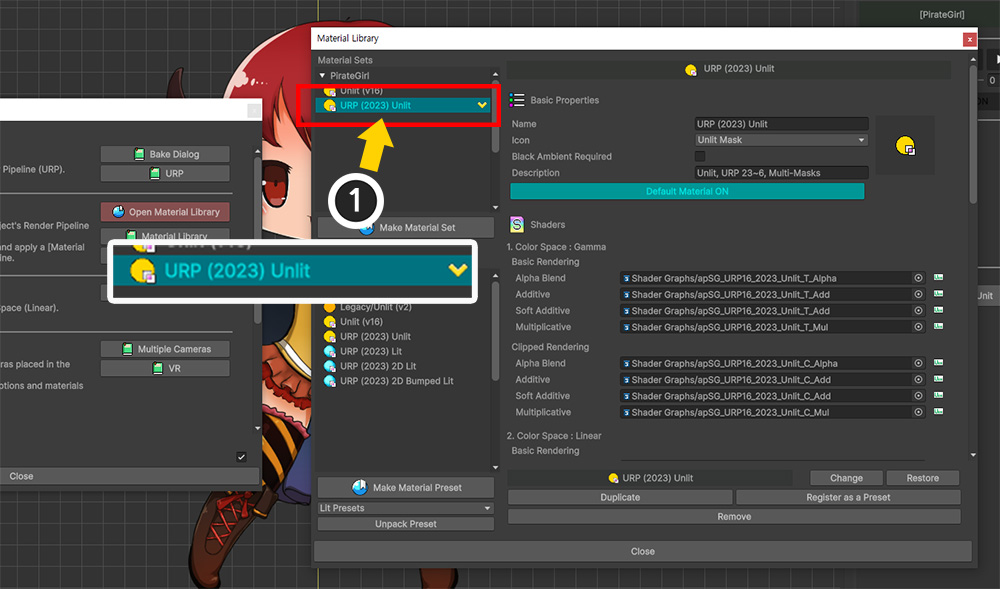
(1) 현재의 Bake 문제가 URP에 의해서 발생했으므로, URP용 재질 세트를 만들고 적용합니다.
(자세한 과정은 Universal Render Pipeline 연동하기 에서 확인할 수 있습니다.)
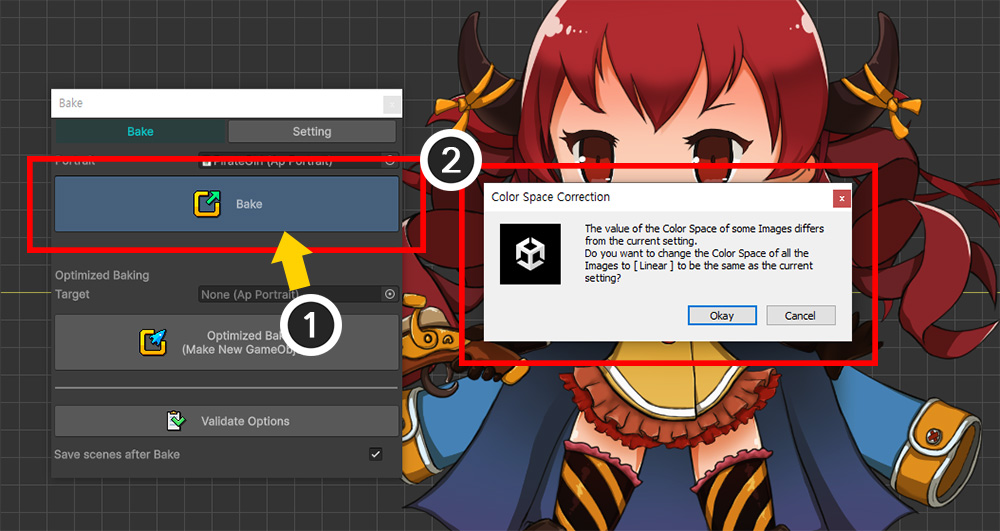
(1) 재질 라이브러리와 Bake 유효성 검사 다이얼로그를 닫고 Bake 버튼을 다시 누릅니다.
Bake 옵션을 모두 적절히 수정했다면 앞서 출력된 경고 메시지는 발생하지 않으며 Bake가 정상적으로 수행됩니다.
(2) 경우에 따라서는 위와 같이 Color Space 등과 관련된 추가 메시지가 발생할 수도 있습니다. 내용을 확인하여 버튼을 누릅니다.
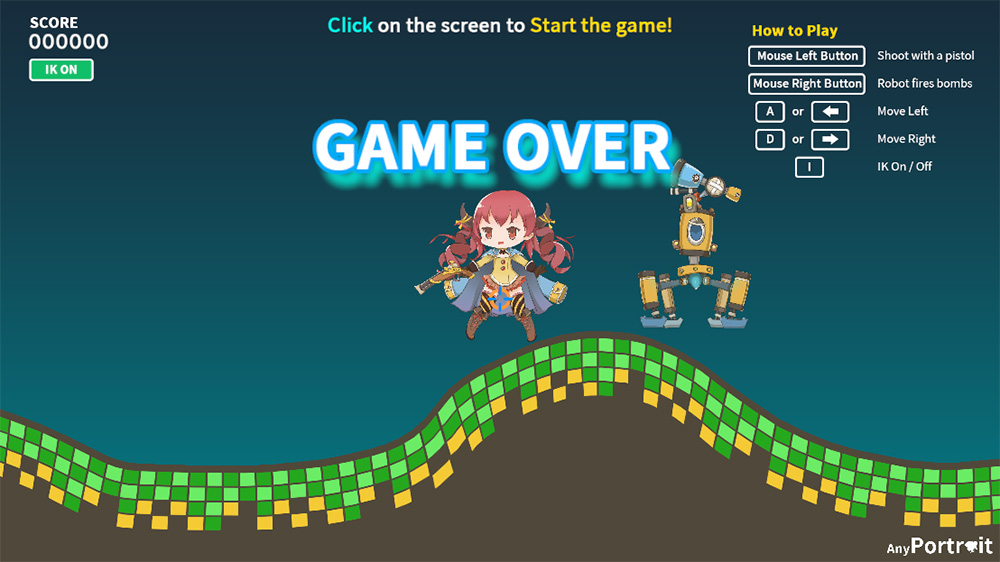
Bake 옵션이 적절히 설정되었다면 위와 같이 캐릭터가 정상적으로 렌더링되는 것을 볼 수 있습니다.
Bake 다이얼로그에서 열기
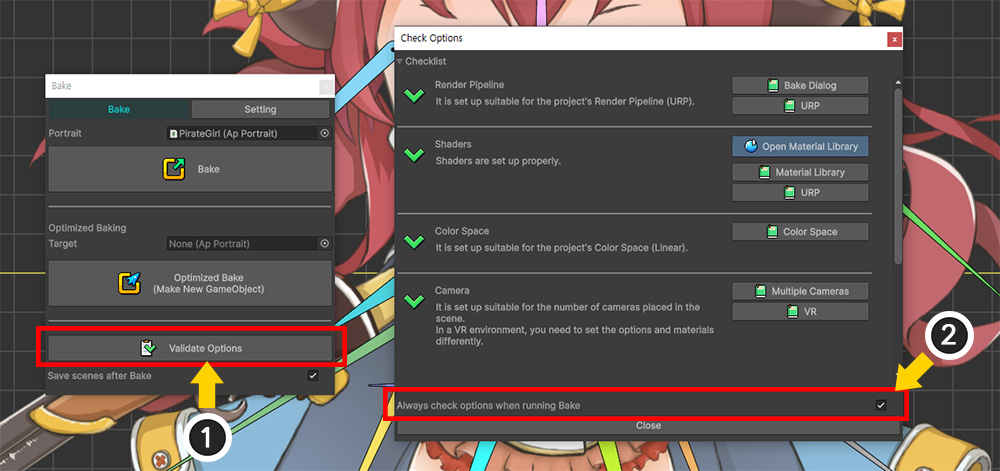
옵션 문제가 없는 경우에도 해당 다이얼로그를 직접 열 수 있습니다.
(1) Bake 다이얼로그의 하단의 Validate Options 버튼을 누르면 유효성 검사 다이얼로그가 열립니다.
(2) 또한 유효성 검사 다이얼로그 하단의 체크박스를 해제하면, Bake시 옵션의 유효성과 관련된 메시지가 나타나지 않도록 설정할 수도 있습니다.